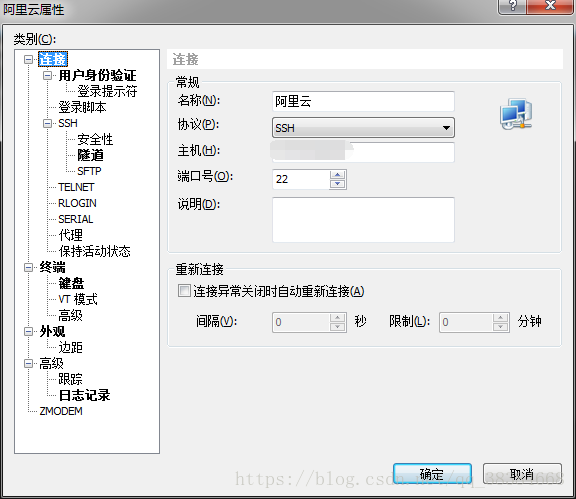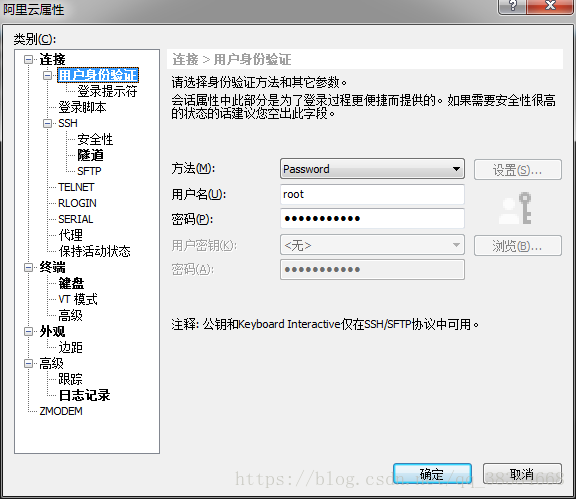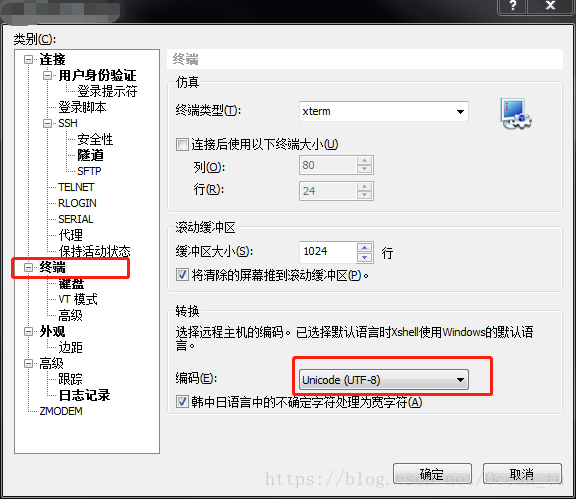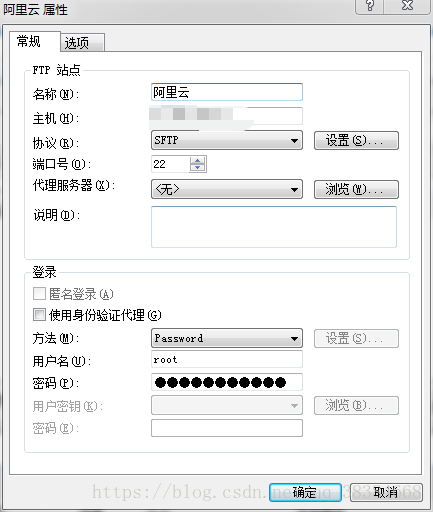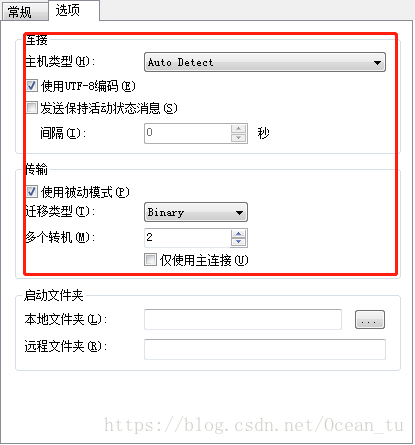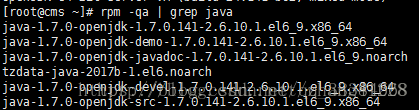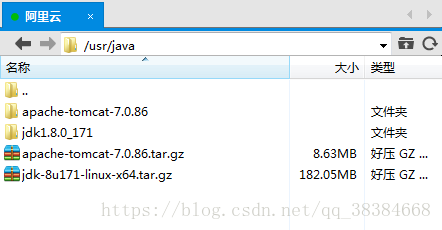一:安装xshell 和 xftp
1.xshell连接服务器
方式有几种,这里只介绍其中之一
在 阿里云--密钥对创建密钥对,然后会得到下载的密钥对文件。
打开xshell-打开-新建
上图中的主机填阿里云-实例-中的
然后在xshell-用户身份验证出填写-linux登录的用户名和密码
设置编码格式:
确定以后出现
然后 浏览-文件-刚才浏览器从阿里云秘钥下好的 .pem文件,确定以后登录成功。
2.xftp的登录
新建
属性-选项-设置编码
主机,用户名,密码同上
二:基本配置
阿里云上需要做的操作:
1.安全组-创建安全组
2.安全组-配置规则
创建三个,分别如上图,一个tomcat端口,一个ssh通道端口,一个mysql端口
1.jdk安装
1):先查看系统有没有自带jdk
rpm -qa | grep java
2):将存在的jdk一一卸载
rpm -ev java-1.7.0-openjdk-1.7.0.141-2.6.10.1.el6_9.x86_64
3):判断是否卸载成功
java -version //查看jdk-version
4 ):安装jdk,这里介绍通过tar.gz包解压安装(当然可以下rpm和yum命令)
网址:http://www.oracle.com/technetwork/java/javase/downloads/jdk8-downloads-2133151.html
这里我下的是:
电脑下好后直接通过xftp把压缩包复制到指定文件夹 /usr/java
然后解压: tar -zxvf jdk-8u171-linux-x64.tar.gz
Xshell验证:cd jdk1.8.0_171
命令行: ll
然后配置jdk的环境变量:
vim /etc/profile , i进入
最后一行添加:
#Java Envexport JAVA_HOME=/usr/java/jdk1.8.0_171
export CLASSPATH=.:$JAVA_HOME/lib/dt.jar:$JAVA_HOME/lib/tools.jar
export PATH=$PATH:$JAVA_HOME/bin
ESC退出编辑, :wq 保存并退出
source /etc/profile 生效
验证是否安装成功:
java -version
echo $JAVA_HOME
实例测试:
. /etc/profile
vim test.java
下一个最简单的HelloWorld输出
:wq保存后编译
javac test.java
java test
输出结果: Hello World
2.tomcat
官网: http://tomcat.apache.org/download-70.cgi
下载tar.gz版本,然后通过xftp放入Linux的 /usr/java,解压 tar -zxvf apache-tomcat-7.0.86.tar.gz
验证方法:
*阿里云添加端口
然后我们就可以在浏览器中输入地址查看是够安装成功。
地址格式:http://你的ip地址:8080
linux中查看ip地址的方法为ifconfig,能看见网页就安装好了
*设置tomcat的日志编码: 在 /conf/server.xml 在protocol="HTTP/1.1" 后添加 useBodyEncodingForURI="true"
随后启动并查看端口是否被占用,被占用则killcd apache-tomcat-7.0.86
cd bin
./startup.sh
/sbin/iptables -I INPUT -p tcp --dport 8080 -j ACCEPT --打开8080端口开放
netstat -ano | grep 8080^C
netstat -ano | grep 8080
tcp 0 0 0.0.0.0:8080 0.0.0.0:* LISTEN off (0.00/0/0)
随后关闭 ./shutdown.sh
将War包或者war的解压包放在tomcat的 webapps下面,如果不是root用户,将所有同目录的目录权限修改为755
然后 ./startup.sh启动tomcat
3.mysql
一、下载mysql数据库包
1、卸载系统已经安装的mysql。
查看有没有安装过mysql: rpm -qa | grep mysql*
有就卸载mysql: yum -y remove mysql*
如果是rpm安装的话卸载命令是: rpm -e mysql
2、下载MySQL的安装文件
1.下载mysql的repo源
$ wget http://repo.mysql.com/mysql-community-release-el7-5.noarch.rpm
2.安装mysql-community-release-el7-5.noarch.rpm包
$ sudo rpm -ivh mysql-community-release-el7-5.noarch.rpm
安装这个包后,会获得两个mysql的yum repo源:/etc/yum.repos.d/mysql-community.repo,/etc/yum.repos.d/mysql-community-source.repo。
3.安装mysql
$ sudo yum install mysql-server
根据提示安装就可以了,不过安装完成后没有密码,需要重置密码
4.重置mysql密码
$ mysql -u root
登录时有可能报这样的错:ERROR 2002 (HY000): Can‘t connect to local MySQL server through socket ‘/var/lib/mysql/mysql.sock‘ (2),原因是/var/lib/mysql的访问权限问题。下面的命令把/var/lib/mysql的拥有者改为当前用户:
$ sudo chown -R root:root /var/lib/mysql
重启mysql服务
$ service mysqld restart
接下来登录重置密码:
$ mysql -u root //直接回车进入mysql控制台
mysql > use mysql;
mysql > update user set password=password('123456') where user='root';
mysql > exit;
然后查看mysqld的进程,ps –ef|grep mysqld
查看版本:mysql -v
关闭服务: service mysqld stop
修改密码: mysqladdmin -u root -p "密码"
查看mysql的端口和版本:satus
linux mysql授权远程连接----连接navicat
在安装mysql的机器上运行:
1、> mysql -u root -password2、>GRANT ALL PRIVILEGES ON *.* TO 'root'@'%'WITH GRANT OPTION
//任何主机访问数据的权限
例如,你想user使用password从任何主机连接到mysql服务器的话。GRANT ALL PRIVILEGES ON *.* TO 'user'@'%'IDENTIFIED BY 'password' WI TH GRANT OPTION;
如果你想允许用户myuser从ip为192.168.1.6的主机连接到mysql服务器,并使用password作为密码
GRANT ALL PRIVILEGES ON *.* TO 'user'@'192.168.1.3'IDENTIFIED BY 'password' WITH GRANT OPTION;
3、>FLUSH PRIVILEGES
//修改生效
4、mysql>EXIT
5、打开3306端口开放
iptables -A INPUT -p tcp --dport 3306 -j ACCEPT
6、让其生效
flush privileges;
关于防火墙:一般开发测试都把防火墙关闭
su
root
service iptables stop
#关闭防火墙
service iptables status
#验证是否关闭
chkconfig iptables off
#关闭防火墙的开机自动运行
chkconfig –list |
grep
iptables
#验证防火墙的开机自动运行
vim
/etc/sysconfig/selinux
# 禁用selinux,将SELINUX=disabled
在阿里云开放 22 和3306接口;
设置mysql的一些基本配置
1. 数据库编码问题
修改配置文件:在[mysqld]下加入一行:character-set-server=utf8
2.大小写规则问题
在LINUX下的MYSQL默认是区分表名大小写的,这会导致项目操作数据库时老是报表不存在的错误信
息,执行show variables like '%lower_case_table_nam%'命令后修改配置文件:在[mysqld]下加入一行:lower_case_table_names=1
3.修改数据库存储引擎
更改 Mysql 默认引擎为 InnoDB步骤如下:
Mysql默认是关闭InnoDB存储引擎的使用的,将InnoDB设置为默认的引擎如下。
1. 查看Mysql存储引擎情况: mysql>show enginesInnoDB | YES,说明此Mysql数据库服务器支持InnoDB引擎。
2. 设置InnoDB为默认引擎:在配置文件 my.ini中的 [mysqld] 下面加入 default-storage-engine=INNODB
3. 重启Mysql服务器
4. 登录Mysql数据库, mysql>show engines如果出现 InnoDB |DEFAULT,则表示设置InnoDB为默认引擎成功。
修改配置文件:在[mysqld]下加入一行:default-storage-engine=INNODB
*导入数据库文件:
方法一:
如果你给root用户设置了密码的话用:mysql -u root -p "你的数据库名"< “你的sql文件”,然后输入密码。
如果没设置密码的话直接mysql -u root "你的数据库名"< “你的sql文件”
方法二:
使用navicat连接
IP为阿里云公有IP。
连接以后,使用数据传输导入数据。
细致的地方还有很多。比如navicat的ssh连接不成功问题,数据库的配置文件问题等等。如有错误,不吝赐教。